Berapa banyak ruang disk yang saya gunakan?
Cara termudah untuk menemukan ruang disk kosong di Linux adalah dengan menggunakan perintah df. Perintah df adalah singkatan dari disk-free dan cukup jelas, ini menunjukkan kepada Anda ruang disk yang kosong dan tersedia di sistem Linux.
df -h
Dengan -h opsi, ini menunjukkan ruang disk dalam format yang dapat dibaca manusia (MB dan GB).
Berikut adalah output dari perintah df untuk sistem Dell XPS saya yang hanya menginstal Linux dengan disk terenkripsi:
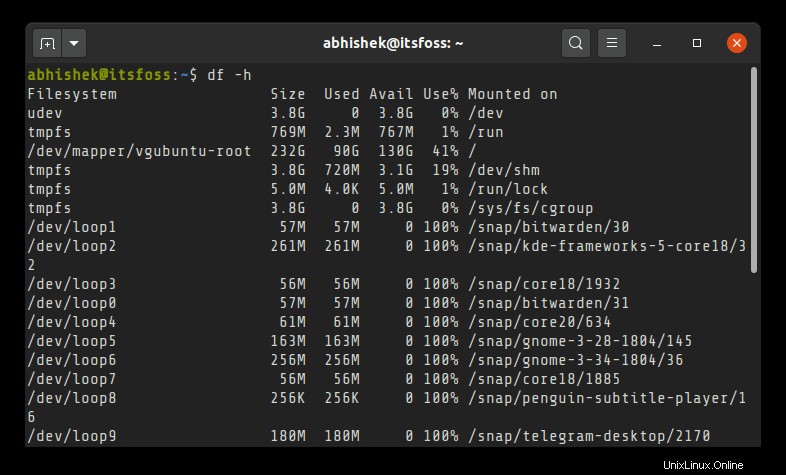
Jika output di atas membingungkan Anda, jangan khawatir. Saya akan menjelaskan beberapa hal seputar memeriksa ruang disk yang tersedia di Linux. Saya juga akan menunjukkan metode GUI untuk pengguna Linux desktop.
Dengan informasi yang Anda kumpulkan, Anda dapat membuat ruang kosong di Ubuntu.
Metode 1:Memeriksa ruang disk kosong di Linux dengan perintah df (dan memahami outputnya)
Saat Anda menggunakan perintah df untuk memeriksa ruang disk, itu akan menampilkan banyak 'sistem file' dengan ukurannya, ruang yang digunakan, dan ruang kosong. Disk Anda yang sebenarnya biasanya akan terdaftar sebagai salah satu dari berikut ini:
- /dev/sda
- /dev/sdb
- /dev/nvme0n1p
Ini bukan aturan yang keras dan cepat, tetapi ini memberi Anda indikasi untuk dengan mudah mengenali disk yang sebenarnya dari kerumunan.
Sistem Linux Anda mungkin memiliki beberapa partisi pada disk Anda untuk boot, EFI, root, swap, home dll. Dalam kasus seperti itu, partisi ini tercermin dengan nomor di akhir 'nama disk', seperti /dev/sda1, / dev/nvme0n1p2 dll.
Anda dapat mengidentifikasi partisi mana yang digunakan untuk tujuan apa dari titik pemasangannya. Root dipasang di /, EFI di /boot/EFI dll.
Dalam kasus saya, saya telah menggunakan 41% dari 232 GB ruang disk di bawah root. Jika Anda memiliki 2-3 partisi besar (seperti root, home dll), Anda harus membuat perhitungan di sini.
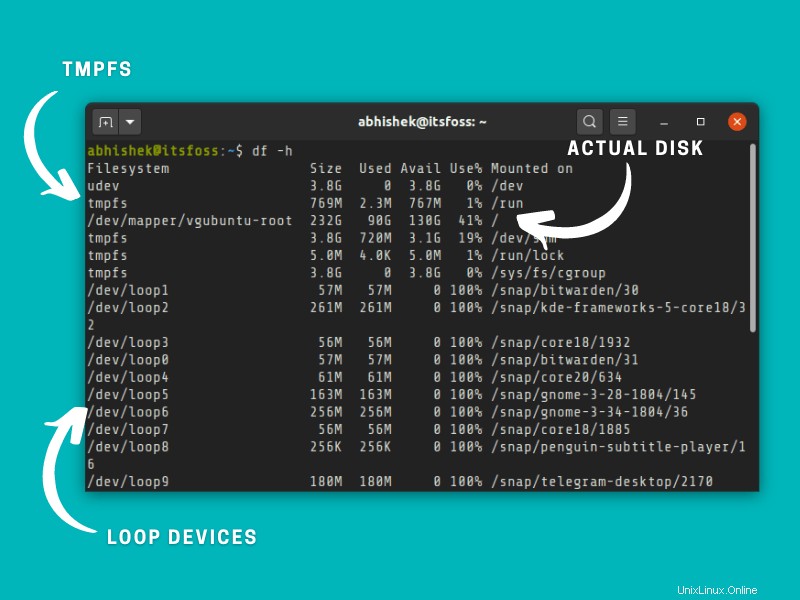
- tmpfs :tmpfs (sistem file sementara) yang digunakan untuk menyimpan file di memori virtual. Anda dapat mengabaikan sistem file virtual ini dengan nyaman.
- udev :Sistem file udev digunakan untuk menyimpan informasi yang terkait dengan perangkat (seperti USB, kartu jaringan, CD ROM, dll.) yang dicolokkan ke sistem Anda. Anda juga dapat mengabaikannya.
- /dev/loop :Ini adalah perangkat loop. Anda akan melihat banyak dari mereka saat memeriksa ruang disk di Ubuntu karena aplikasi snap. Loop adalah perangkat virtual yang memungkinkan file normal diakses sebagai perangkat blok. Dengan perangkat loop, aplikasi snap dikotak pasir di disk virtual mereka sendiri. Karena mereka berada di bawah root, Anda tidak perlu menghitung ruang disk yang digunakan secara terpisah.
Ruang disk hilang? Periksa apakah Anda telah memasang semua disk dan partisi
Ingatlah bahwa perintah df hanya menunjukkan ruang disk untuk sistem file yang dipasang. Jika Anda menggunakan lebih dari satu distribusi Linux (atau sistem operasi) pada disk yang sama atau Anda memiliki banyak disk di sistem Anda, Anda harus memasangnya terlebih dahulu untuk melihat ruang kosong yang tersedia pada partisi dan disk tersebut.
Misalnya, Intel NUC saya memiliki dua SSD dan 4 atau 5 distribusi Linux yang terpasang di dalamnya. Ini menunjukkan disk tambahan hanya ketika saya memasangnya secara eksplisit.
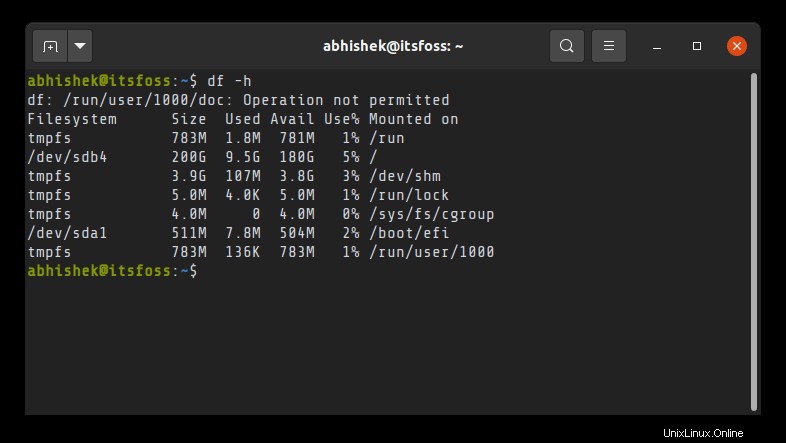
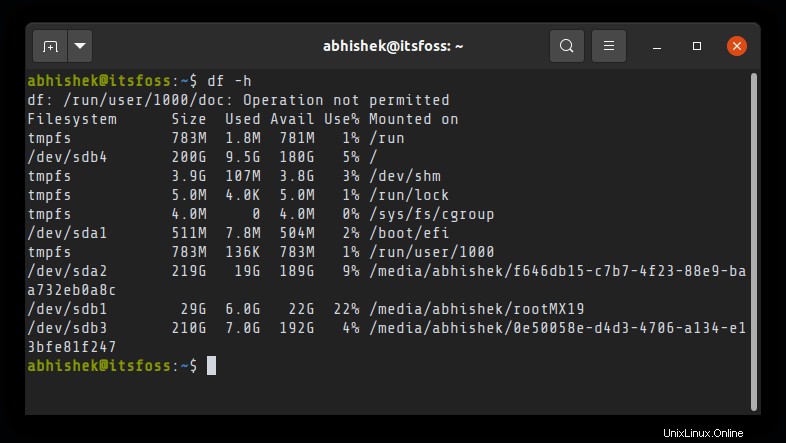
Anda dapat menggunakan perintah lsblk untuk melihat semua disk dan partisi di sistem Anda.
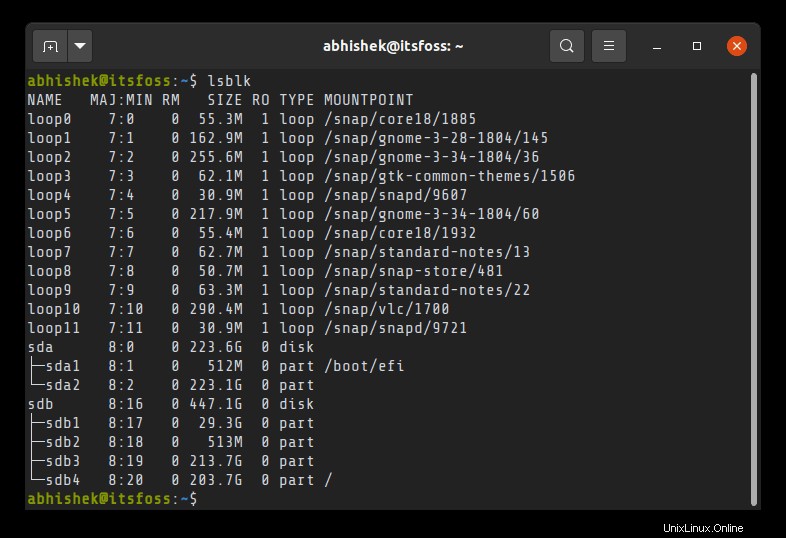
Setelah Anda memiliki nama partisi disk, Anda dapat memasangnya dengan cara ini:
sudo mount /dev/sdb2 /mntSaya harap ini memberi Anda ide yang cukup bagus tentang memeriksa ruang hard drive di Linux. Mari kita lihat bagaimana melakukannya secara grafis.
Bacaan yang Disarankan:
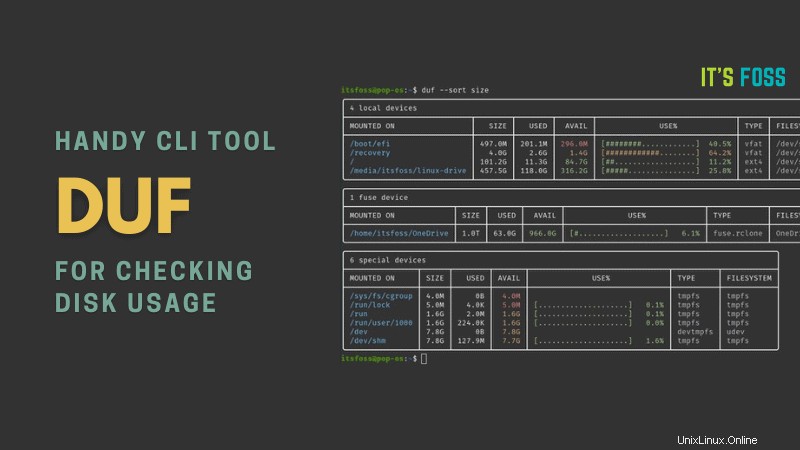
Periksa Penggunaan Disk Anda Menggunakan Alat Terminal 'duf' [Alternatif Ramah untuk perintah du dan df]
Metode 2:Periksa penggunaan disk kosong secara grafis
Memeriksa ruang disk kosong secara grafis jauh lebih mudah di Ubuntu dengan alat Penganalisis Penggunaan Disk.
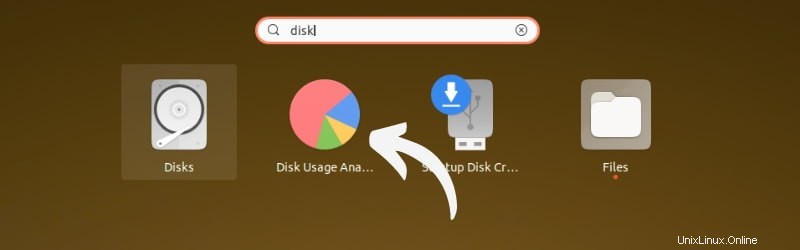
Anda akan melihat semua disk dan partisi yang sebenarnya di sini. Anda mungkin harus memasang beberapa partisi dengan mengkliknya. Ini menampilkan penggunaan disk untuk semua partisi yang dipasang.
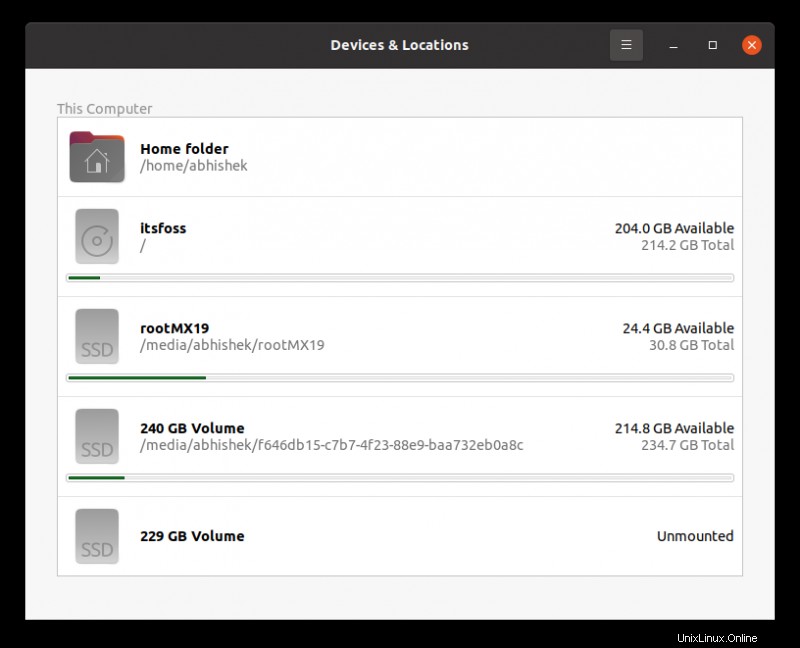
Memeriksa ruang disk kosong dengan utilitas Disk GNOME
Jika tidak, utilitas Disk GNOME juga merupakan alat yang sangat berguna.
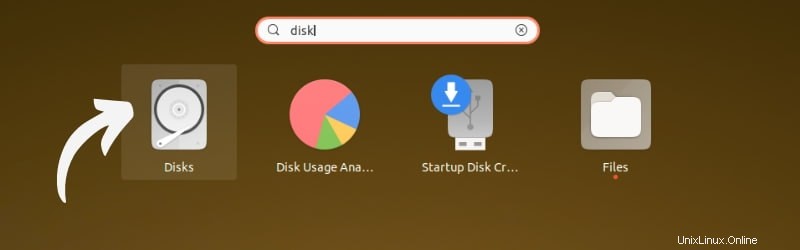
Mulai alat dan pilih disk. Pilih partisi untuk melihat ruang disk kosong. Jika ada partisi yang belum terpasang, pasang terlebih dahulu dengan mengklik ikon 'mainkan'.
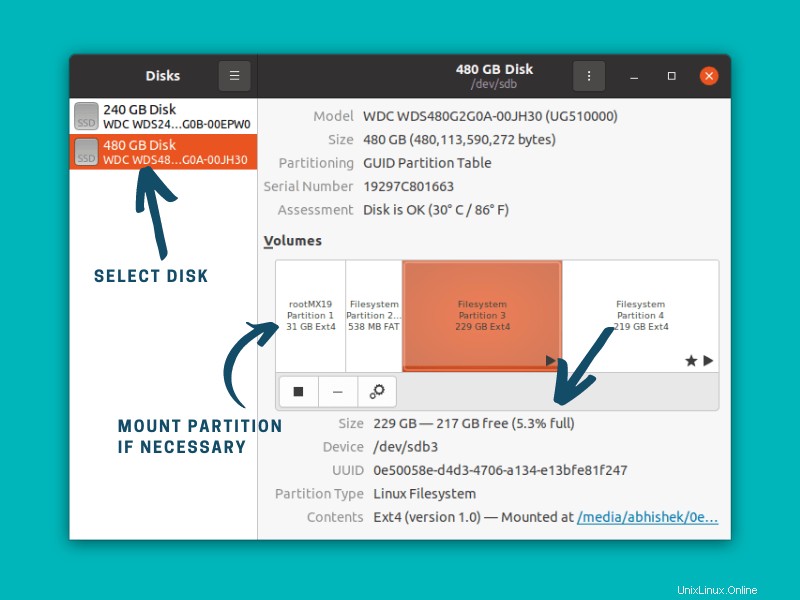
Saya pikir semua lingkungan desktop utama memiliki semacam alat grafis untuk memeriksa penggunaan disk di Linux. Anda dapat mencarinya di menu sistem Linux desktop Anda.
Bacaan yang Disarankan:
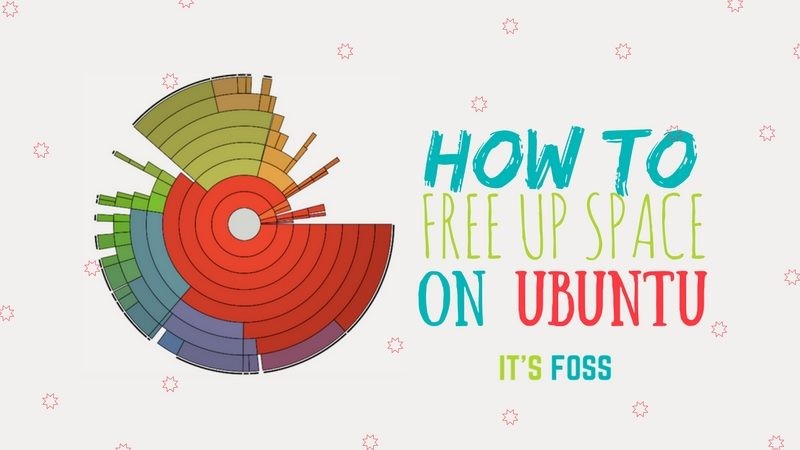
7 Cara Sederhana untuk Mengosongkan Ruang di Ubuntu dan Linux Mint
Kehabisan ruang? Berikut adalah beberapa cara Anda dapat membuat ruang kosong di Ubuntu dan Linux Mint.
Kesimpulan
Tentu saja ada lebih banyak cara dan alat untuk memeriksa ruang disk. Saya menunjukkan kepada Anda baris perintah dan metode GUI yang paling umum untuk tujuan ini.
Saya juga menjelaskan beberapa hal yang mungkin menyulitkan Anda dalam memahami penggunaan disk. Harap Anda menyukainya.
Jika Anda memiliki pertanyaan atau saran, beri tahu saya di bagian komentar.